
Linux er ofte best installert i et dual-boot-system. Dette lar deg kjøre Linux på din faktiske maskinvare, men du kan alltid starte på nytt til Windows hvis du trenger å kjøre Windows-programvare eller spille PC-spill.
Å sette opp et Linux dual-boot-system er ganske enkelt, og prinsippene er de samme for hver Linux-distribusjon. Dobbeltoppstart av Linux på en Mac eller Chromebook er en annen prosess.
Det grunnleggende
Her er den grunnleggende prosessen du trenger å følge:
- Installer Windows First: Hvis du allerede har installert Windows, er det detfint. Hvis ikke, må du huske å installere Windows først, før du installerer Linux-systemet. Hvis du installerer Linux andre, kan den konfigurere oppstartslasteren ordentlig for å lykkelig sameksistere med Windows. Hvis du installerer Windows andre, vil den ignorere Linux, og du må gjennom noen problemer for å få Linux boot loader til å fungere igjen.
- Lag rom for Linux: Du trenger ledig plass på Windows-systemet dittstasjon for å installere Linux, eller muligens en andre helt annen harddisk hvis du har en stasjonær PC. Du må vanligvis endre størrelse på Windows-partisjonen for å gi plass til Linux. Hvis du installerer Windows fra bunnen av, må du huske å legge igjen ledig plass på stasjonen for Linux. Dette sparer deg litt senere.
- Installer Linux Second: Velg Linux-distribusjonen din og legg deninstallasjonsprogram på en USB-stasjon eller DVD. Start opp fra stasjonen og installer den på systemet ditt, og pass på at du velger alternativet som installerer det sammen med Windows - ikke fortell det om å tørke harddisken. Den vil automatisk sette opp en Grub2-opplastingsmeny som lar deg velge ditt foretrukne operativsystem hver gang du starter datamaskinen.
Selv om de brede omrissene er enkle, kan dette kompliseres av en rekke problemer, inkludert UEFI Secure Boot-krav på Windows 8-PCer og diskkryptering.
Installer Windows First
PCen din har sannsynligvis allerede installert Windows pådet, og det er bra. Hvis du konfigurerer en PC fra bunnen av, må du velge alternativet "Tilpasset installasjon" og fortelle Windows at du bare skal bruke en del av harddisken, slik at det blir igjen lite plass til Linux. Dette vil spare deg for problemer med å endre størrelse på partisjonen senere.

Lag rom for Linux
Du vil sannsynligvis ønske å endre størrelse på Windowssystempartisjon for å gi plass til Linux. Hvis du allerede har noe ikke tildelt plass eller en egen harddisk for Linux, er det perfekt. Ellers er det på tide å endre størrelsen på den eksisterende Windows-partisjonen, slik at du kan gjøre plass til en ny Linux-partisjon.
Du kan gjøre dette på flere måter. De fleste Linux-installatører lar deg endre størrelse på Windows NTFS-partisjoner, slik at du kan gjøre dette under installasjonsprosessen. Imidlertid kan det være lurt å skrumpe din Windows-systempartisjon fra Windows selv for å unngå potensielle problemer.
Åpne Disk Management-verktøyet -trykk Windows Key + R, skriv diskmgmt.msc i Kjør-dialogboksen, og trykk Enter. Høyreklikk Windows-systempartisjonen - det er sannsynligvis din C: -stasjon - og velg "Krympvolum." Krymp det for å frigjøre plass til det nye Linux-systemet.

Hvis du bruker BitLocker-kryptering på Windows,du vil ikke være i stand til å endre størrelsen på partisjonen. I stedet må du åpne Kontrollpanel, åpne BitLOcker-innstillingssiden og klikke på koblingen "Suspend protection" til høyre for den krypterte partisjonen du vil endre størrelse. Du kan deretter endre størrelse på det normalt, og BitLocker vil bli aktivert på partisjonen etter at du har startet datamaskinen på nytt.
Installer Linux Second
I SLEKT: Hvordan starte og installere Linux på en UEFI-PC med Secure Boot
Deretter lager du installasjonsmedier for Linuxsystem. Du kan laste ned en ISO-fil og brenne den til en disk eller lage en oppstartbar USB-stasjon. Start datamaskinen på nytt, og den skal automatisk starte opp fra Linux-installasjonsmediet du har satt inn. Hvis ikke, må du endre oppstartsrekkefølgen eller bruke UEFI-oppstartsmenyen til å starte opp fra en enhet.
På noen nyere PC-er vil PCen din kanskje nekte å starte oppfra Linux-installasjonsmediet fordi Secure Boot er aktivert. Mange Linux-distribusjoner vil nå starte normalt på Secure Boot-systemer, men ikke alle. Du må kanskje deaktivere Secure Boot før du installerer Linux.
Gå gjennom installasjonsprogrammet til du kommer til enalternativet som spør hvor (eller hvordan) du vil installere Linux-distribusjonen. Dette vil se annerledes ut avhengig av Linux-distribusjonen din, men du vil velge alternativet som lar deg installere Linux sammen med Windows, eller velge et manuelt partisjonsalternativ og lage dine egne partisjoner. Ikke be installasjonsprogrammet om å ta over en hel harddisk eller erstatte Windows, da det vil tømme det eksisterende Windows-systemet ditt.

Velge et operativsystem og tilpasse Grub2
I SLEKT: Slik konfigurerer du GRUB2 Boot Loader-innstillingene
Når du har installert Linux, vil den installereGrub2 boot loader til systemet ditt. Hver gang du starter opp datamaskinen din, lastes Grub2 først, slik at du kan velge hvilket operativsystem du vil starte opp - Windows eller Linux.
Du kan tilpasse Grubs alternativer, inkludert hvilkeoperativsystem er standard, og hvor lenge Grub2 venter til det automatisk starter opp standardoperativsystemet. De fleste Linux-distribusjoner tilbyr ikke enkle Grub2-konfigurasjonsapplikasjoner, så det kan hende du må konfigurere Grub2 boot loader ved å redigere konfigurasjonsfilene.
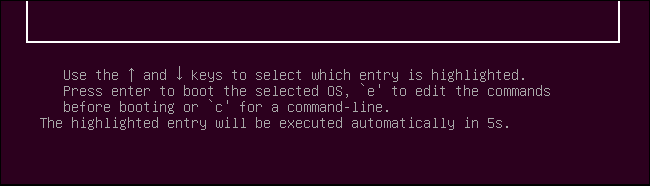
Du kan bruke denne prosessen til å tredoble ellerfiredoblet flere versjoner av Linux sammen med Windows, flere versjoner av Windows sammen med Linux eller flere versjoner av hver. Bare installer etter hverandre, og sørg for at det er nok plass til en egen partisjon for hvert operativsystem. Sørg for å installere Windows før du installerer Linux også.
Bildekreditt: Paul Schultz på Flickr








